Imaginez avoir une pile de films MP4 sur votre ordinateur, occupant beaucoup d'espace. Vous souhaitez les regarder sur votre canapé douillet, mais votre lecteur DVD ne peut pas gérer les fichiers numériques. C'est là qu'interviennent la conversion et la gravure de MP4 sur DVD ! Découvrez les étapes exactes pour transformer ces films numériques en disques physiques lisibles sur n'importe quel lecteur DVD. Préparez-vous à convertir et graver MP4 en DVD pour améliorer l'expérience visuelle!
Partie 1. Convertir MP4 au format DVD en ligne
AVAide Free Video Converter en ligne fonctionne entièrement sur le Web. Il s'agit d'une plate-forme de premier ordre qui peut vous aider à convertir MP4 au format DVD, tel que MPG. Vous n'avez pas besoin de télécharger ou d'installer un programme sur votre ordinateur. Pas besoin de s'inscrire et aucune publicité ennuyeuse n'apparaît. Cela le rend pratique et accessible de n’importe où avec une connexion Internet.
Cette plateforme présente une interface simple et intuitive. Des boutons de téléchargement clairs, des options de sélection de format et des contrôles de conversion seront trouvés. Vos vidéos seront converties sans perte de qualité. Vous pourriez même vous retrouver avec une vidéo haute définition après le processus de conversion. En plus de cela, vous pouvez convertir plusieurs fichiers en même temps. C'est très rapide et ne nécessite qu'un seul clic pour le faire. De plus, vous pouvez convertir votre sortie sans ajouter de logos à vos vidéos.
Voici comment convertir MP4 au format DVD à l'aide d'AVAide Free Video Converter Online :
Étape 1Accédez au site officiel d’AVAide Free Video Converter Online dans votre moteur de recherche préféré.
Étape 2Cherchez le Ajoutez vos fichiers bouton sur l'interface du site Web. Cliquez dessus pour sélectionner le fichier MP4 que vous souhaitez convertir.
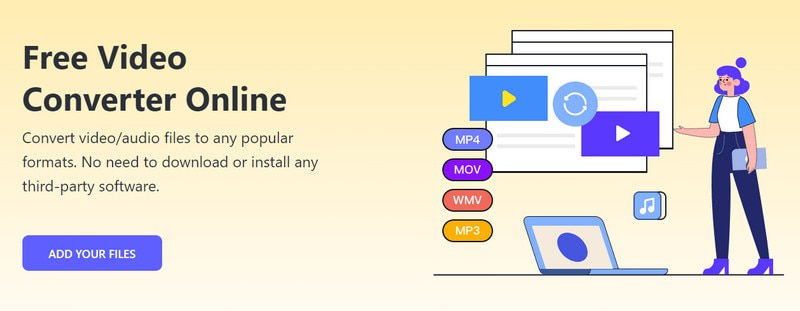
Étape 3Dirigez-vous vers le Format section. Mettez une balle à côté du MPG format; c'est un format DVD sur lequel vous pouvez compter.

Étape 4Frappez le Roue dentée sur le côté droit de votre fichier importé. Avec cette option, vous pouvez configurer le Vidéo et Les paramètres audio.
Choisissez votre préféré Encodeur vidéo, Fréquence d'images, Résolution, et Bitrate vidéo en dessous de Paramètres vidéo. Vous pouvez également choisir votre préféré Encodeur audio, Taux d'échantillonnage, Canal, et Débit en dessous de Les paramètres audio. Une fois réglé, cliquez sur le d'accord bouton pour confirmer les modifications.

Étape 5Enfin, cliquez sur le Convertir bouton. Il vous demandera où enregistrer la sortie convertie. Une fois choisi, il lancera immédiatement le processus de conversion. Après quelques secondes d'attente, vous pouvez avoir votre sortie convertie dans votre dossier sélectionné.
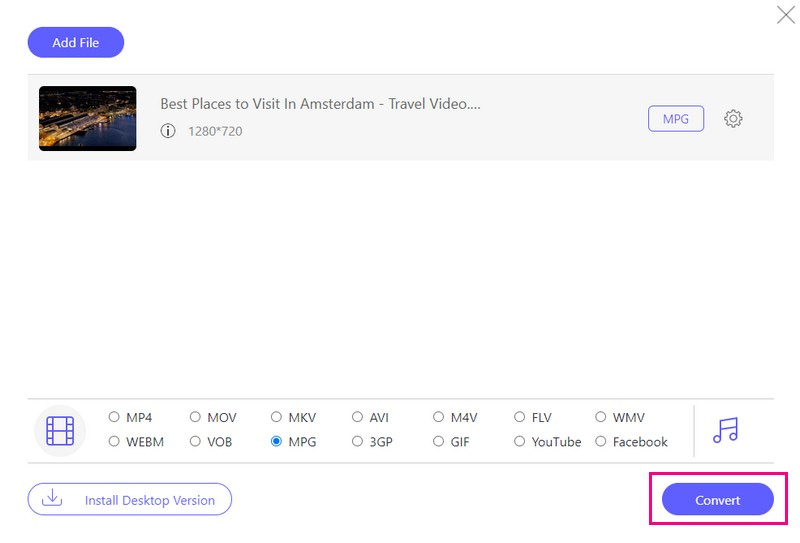
Partie 2. Comment graver MP4 sur un disque DVD
La principale plate-forme conviviale conçue pour vous aider à graver des MP4 sur DVD sans effort est Créateur de DVD Tipard. Il prend en charge différents types de disques, tels que les DVD-R, DVD+R, etc. Il assure la compatibilité avec différents graveurs et lecteurs DVD.
Avec Tipard DVD Creator, vous pouvez concevoir votre menu avec les cadres, boutons, styles de texte et options de musique de fond disponibles. Vous pouvez également affiner vos fichiers vidéo en coupant, en modifiant la taille, en ajoutant des logos et en améliorant les visuels. De plus, vous pouvez configurer des paramètres tels que le format DVD, le rapport hauteur/largeur et la qualité vidéo. La partie impressionnante ? Vous pouvez prévisualiser à quoi ressemblera votre DVD. Cette fonctionnalité permet de garantir que tout apparaît comme vous le souhaitez avant de vous engager dans le processus de gravure.
Voici comment graver des MP4 sur DVD à l'aide de Tipard DVD Creator :
Étape 1Commencez par télécharger et installer Tipard DVD Creator sur votre ordinateur. Une fois installé, lancez le programme. Une fois ouvert, sélectionnez Disque DVD comme type de disque pour commencer la création.

ESSAI GRATUIT Pour Windows 7 ou version ultérieure
 Téléchargement sécurisé
Téléchargement sécurisé
ESSAI GRATUIT Pour Mac OS X 10.12 ou version ultérieure
 Téléchargement sécurisé
Téléchargement sécuriséÉtape 2Clique sur le Ajouter des fichiers multimédias bouton. Accédez au dossier de votre ordinateur pour sélectionner les fichiers MP4 que vous souhaitez graver sur le DVD. Ce qui est impressionnant, c'est que vous pouvez ajouter plusieurs fichiers à la fois.
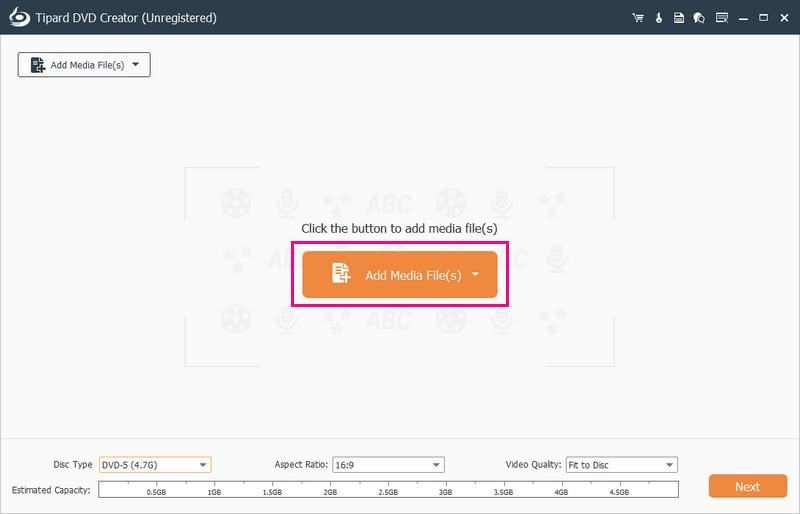
Étape 3Mettez une coche à côté du fichier importé pour permettre des modifications ultérieures. Accédez au Outils électroportatifs accéder Outils vidéo et Outils de chapitre.
En dessous de Outils vidéo, vous pouvez utiliser le Montage vidéo, Édition audio, Modifier les sous-titres, et Agrafe. En plus de cela, vous pouvez utiliser Fusionner le chapitre, Chapitre divisé, Paramètres des vignettes, et plus sous Outils de chapitre.
Conseils : Dans chaque outil que vous utilisez, cliquez sur le Appliquer bouton pour confirmer les modifications.

Étape 4Dirigez-vous vers le Type de disque menu déroulant. Sélectionner DVD-5 (4,7G), DVD-9 (8,5G), BD-25 (25 Go), ou BD-50 (50 Go). Déplacer vers le Ratio d'aspect et sélectionnez 16:9 ou 4:3, selon votre préférence. Sous Qualité vidéo, sélectionner Ajuster au disque, Meugler, Moyen, ou Haut, selon vos préférences. Une fois réglé, cliquez sur le Suivant bouton pour continuer.

Étape 5Tipard DVD Creator vous permet de personnaliser votre DVD. Différents modèles sont disponibles sur le Modèle de menus; veuillez en choisir un que vous aimez. Vous pouvez aussi Ajouter une musique de fond, Changement de fond, et Ajouter un film d'ouverture. Pour ce faire, cochez pour activer ces options.
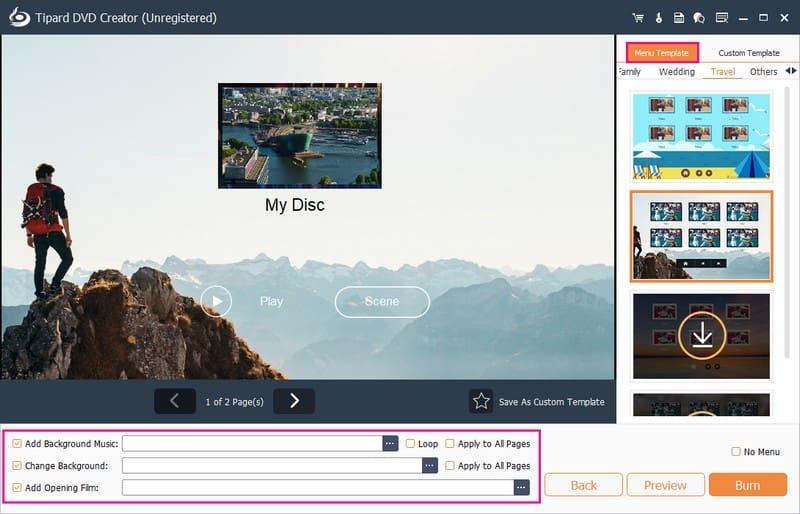
Étape 6Avant de brûler, utilisez le Aperçu fonction pour vérifier à quoi ressemblera votre DVD.
Une fois satisfait, préparez un DVD vierge compatible avec votre graveur de DVD. Veuillez l'insérer dans le lecteur DVD de votre ordinateur. Enfin, cliquez sur le Brûler bouton. Tipard DVD Creator commencera à encoder les fichiers MP4 et à les écrire sur le DVD.
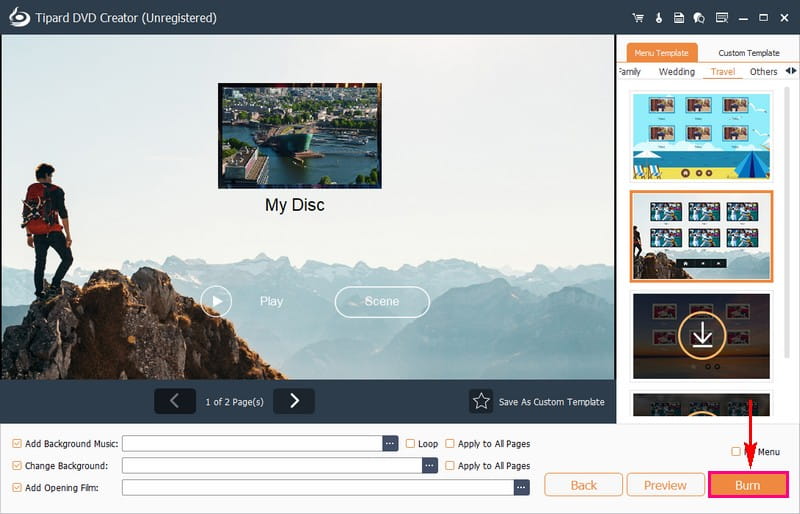
Partie 3. FAQ sur la gravure de MP4 sur DVD
Comment graver MP4 sur DVD sous Windows 10 avec Windows Media Player ?
Tout d’abord, placez un DVD vierge sur votre ordinateur. Ouvrez le Lecteur Windows Media. Appuyez sur Graver en haut à droite de l'interface. Ensuite, faites glisser vos vidéos MP4 vers la zone Graver. Cliquez sur la liste déroulante et choisissez CD ou DVD de données. Enfin, appuyez sur Démarrer la gravure pour transformer votre MP4 en DVD de données sous Windows.
Puis-je graver des MP4 sur DVD sous Windows à l’aide de VLC ?
VLC ne crée pas directement de DVD à partir de MP4 sous Windows. Il change uniquement les vidéos au format DVD. Pour un DVD vidéo approprié, vous avez besoin de programmes ou de plugins supplémentaires.
Windows Movie Maker peut-il aider à graver des MP4 sur DVD sous Windows 10/11 ?
Windows Movie Maker, un bon graveur de DVD pour Windows 7, permettait de graver des vidéos et des diaporamas pour DVD. Mais il n'est pas disponible sur Windows 11, 10, 8 et 8.1 puisqu'il a été arrêté après Windows 7.
Quelle est la différence entre les DVD vidéo et les DVD de données ?
Les DVD vidéo stockent des vidéos en résolution standard et comportent des dossiers spécifiques. C'est ce que vous achetez ou louez dans les magasins et travaillez sur des lecteurs DVD de salon avec un menu de contrôle. Vous pouvez également les lire sur un ordinateur équipé d'un lecteur DVD et d'un programme compatible. D'un autre côté, les DVD de données contiennent des fichiers tels que des photos, des vidéos, etc. Mais ils ne sont pas destinés à être lus sur des lecteurs DVD. Une fois gravé, vous ne pouvez pas modifier le contenu à moins d'utiliser un DVD réinscriptible.
Pourquoi dois-je graver des fichiers MP4 sur DVD ?
Les lecteurs DVD ne peuvent pas lire directement les fichiers MP4. La conversion de MP4 en DVD résout ce problème. Les vidéos ou films MP4 essentiels peuvent être perdus en raison d'accidents tels que des virus. La conversion et la sauvegarde de MP4 sur DVD garantissent un meilleur stockage et une meilleure sécurité.
Vous avez découvert un fournisseur fiable Convertisseur MP4 en DVD et le brûleur des détails mentionnés ci-dessus ! La conversion de MP4 en DVD offre un moyen pratique de lire des vidéos sur des lecteurs DVD. Il vous aide à sécuriser les données et à libérer de l'espace informatique.
Pour une conversion sans effort, pensez à AVAide Free Video Converter Online. Il s'agit d'une plateforme conviviale disponible sur le Web. Cela rend le processus de conversion facile et accessible depuis n’importe quel appareil disposant d’un accès à Internet. Pour des fonctionnalités plus avancées et une création de DVD personnalisée, Tipard DVD Creator est un excellent choix. Il permet de personnaliser les menus du DVD, prend en charge différents formats et garantit des résultats de haute qualité.
Meilleur outil pour extraire et convertir un fichier image DVD/dossier/ISO en plusieurs formats.




